티스토리 뷰
이번 시간은 삼성 갤럭시 gos 해제로 끄는 방법에 대해 알려드리는 정보성 포스팅을 준비했는데 최근 삼성 스마트폰에서 Game Optimizing Service에 대해서 논란이 생긴 걸 알고 계실 것이며 고사양 게임을 할 때 성능을 제한시키는 부분이 문제가 되어 소비자 입장에서 불만이 생기고 실망한 분들도 많을 거라 생각합니다.
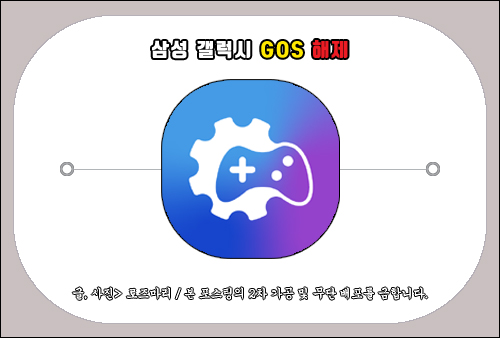
이로 인해 삼성멤버스에서 공지사항으로 올리기를 고객의 마음을 헤아리지 못한 점에 대해 사과드린다면서 성능 제한을 해제하고 중앙처리장치(CPU)와 그래픽처리장치(GPU)를 최대치까지 사용할 수 있도록 개선하겠다고 했고 최신 소프트웨어 버전을 업데이트하면 고사양 게임을 더욱 향상된 성능으로 즐길 수 있다고 알렸는데요.
GOS는 삼성 갤럭시 스마트폰과 태블릿에 탑재되어 있는 시스템 어플리케이션 중 하나로 고사양, 고화질의 게임을 할 때 성능을 인위적으로 조절해서 과도한 발열을 막아주는 역할을 하며 게임 실행 시 강제로 실행되면서 속도와 화질이 떨어지게 만드는 게 문제가 된 것인데 이런 부분이 신경 쓰이고 답답하게 느껴진 분들은 직접 조치를 할 수 있는 방법이 있습니다.
참고로 GOS로 인해 성능이 두드러지게 저하되는 모델은 갤럭시 S10, S20, S21, S22의 모든 모델이 있으니 확인을 해보시고 이 앱은 시스템 내부 어플이기 때문에 삭제는 할 수 없고 비활성화시키는 방법으로 실행되지 않게 하는 방법이 있는데 그런 의미에서 삼성 갤럭시 gos 해제하는 방법을 간단히 알려드릴 테니 이 내용을 확인 후 조치를 취하면 쉽게 개선할 수 있을 거예요.
사용 중인 핸드폰 기종에 따라 진입 경로가 약간씩 다를 수 있지만 대부분 비슷한 과정에서 찾을 수 있을 텐데 우선 소프트웨어 업데이트를 해줄 필요가 있으니 스마트폰 바탕 화면에서 톱니바퀴 모양의 설정을 눌러 들어가도록 합니다.

이어서 [소프트웨어 업데이트]로 진입하고 넘어간 화면에서 [다운로드 및 설치]를 누르면 GOS 관련 업데이트를 확인할 수 있으니 안내에 따라 진행을 하면 되고 업데이트를 시작하기 위해 24초 후 휴대전화를 다시 시작하게 될 테니 알고 계시면 될 거예요.
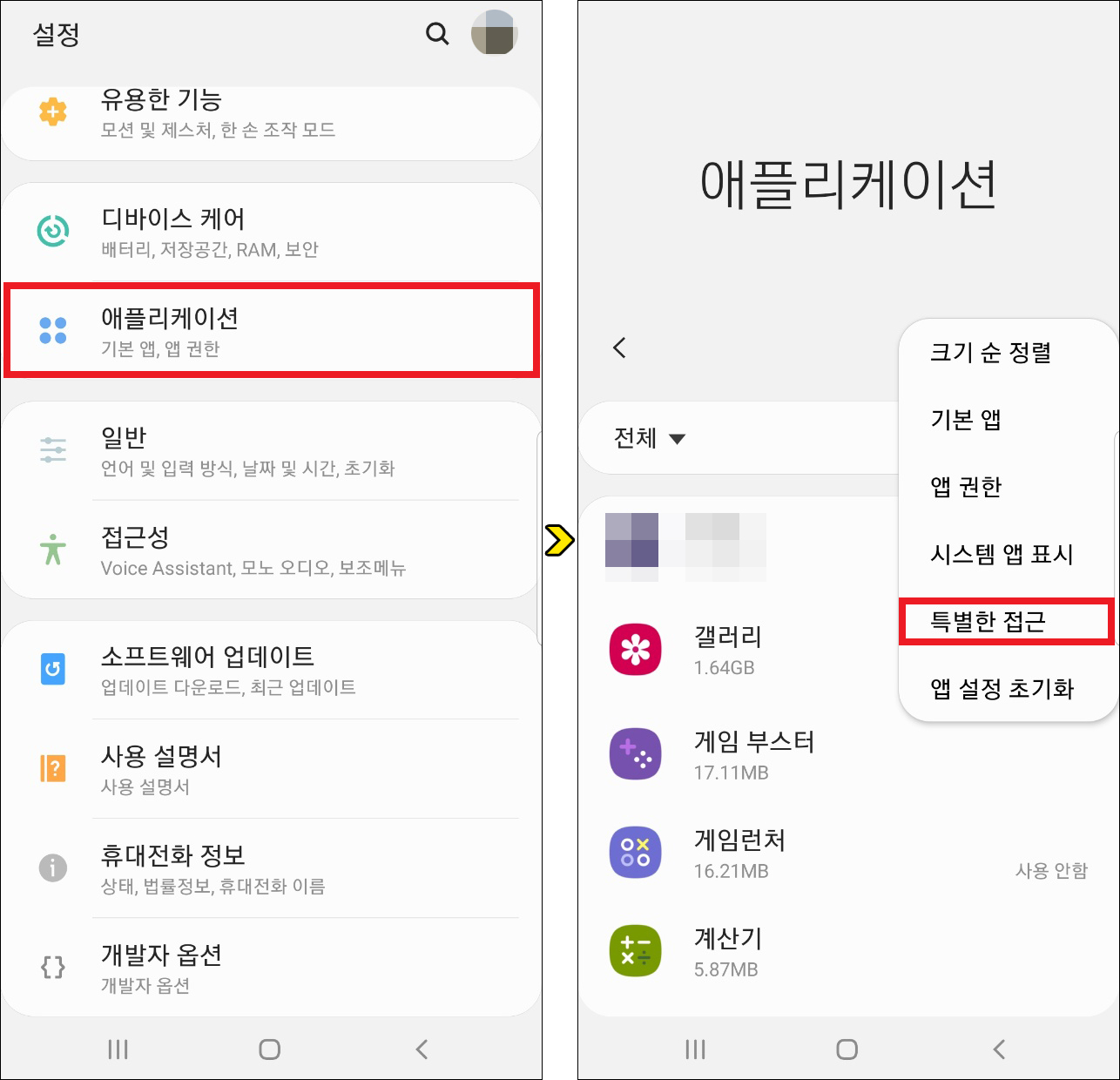
이후 다시 설정에 들어가서 [애플리케이션]을 선택하고 넘어간 화면에서 우측 상단에 점 3개를 누르면 메뉴가 보여질 텐데 [특별한 접근]을 선택하도록 합니다.
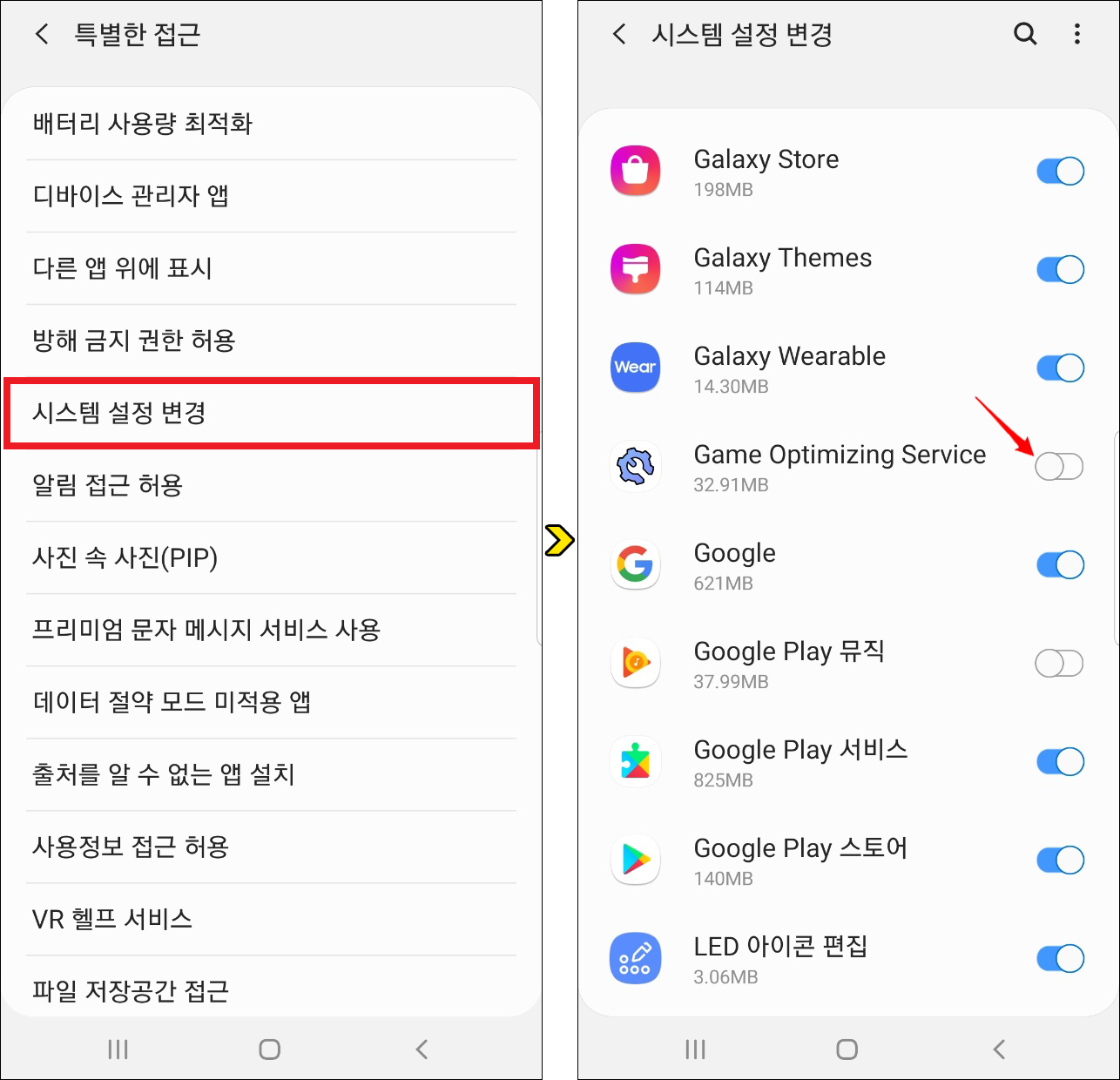
이동하면 여러 가지의 메뉴가 나열되는데 여기서 [시스템 설정 변경]을 누르고 넘어간 화면에서 시스템 설정을 변경할 수 있도록 허용할 앱을 선택하라고 나올 거예요.
여기서 G로 시작하는 앱이 나올 때까지 스크롤을 내리면서 찾아보면 Game Optimizing Service를 쉽게 찾을 수 있을 것이며 기본적으로 활성화되어 있는 걸 볼 수 있는데 옆에 버튼을 눌러서 이런 식으로 끄면 되니 동일한 방법으로 해제를 해주시면 되겠습니다.
또 다른 방법으로 게임 런처 앱 내 게임 부스터 설정에 들어가서 실험실> 게임 퍼포먼스 관리 메뉴에서 실험실 모드를 끌 수도 있으니 알고 계시면 될 것이며 이후 상단 알림 바를 내려서 속도 강화를 활성화시키면 성능과 속도 저하 없이 빠르게 게임이 작동되는 걸 볼 수 있을 거예요.
참고로 GOS를 해제하면 CPU/GPU의 성능 제한 없이 매끄럽게 게임을 즐길 수 있게 되지만 보안 폴더가 비활성화되고 삼성 클라우드와의 동기화가 불가능한 것으로 알려져 있으니 이러한 점이 개선되길 기다리거나 감안을 해야 될 것이며 기기 발열이나 배터리 소모가 빨라질 수도 있다는 걸 알고 계실 필요가 있을 것입니다.
이상으로 삼성 갤럭시 gos 해제, 게임 옵티마이징 서비스 끄기 설정 방법을 알려드린 포스팅을 마치겠으며, 부디 이 포스팅이 알차고 유익한 정보가 되셨길 바라겠고 앞으로도 도움 되는 최신 소식을 전해드리기 위해 노력하도록 할게요.
공감 하트(♥) 또는 SNS 등 다른 채널에 공유하거나 퍼가는 것은 괜찮지만 무단으로 허락 없이 내용이나 사진을 복사하여 사용할 경우 적법한 조치를 취하고 있으니 이런 부분은 주의해 주시고 보답해 준 분들은 진심으로 감사드립니다.